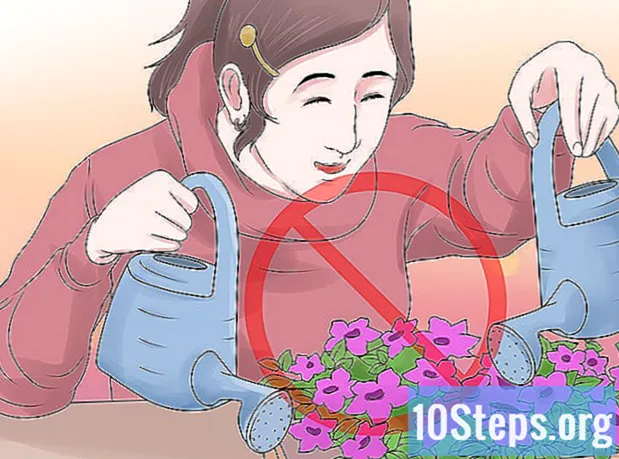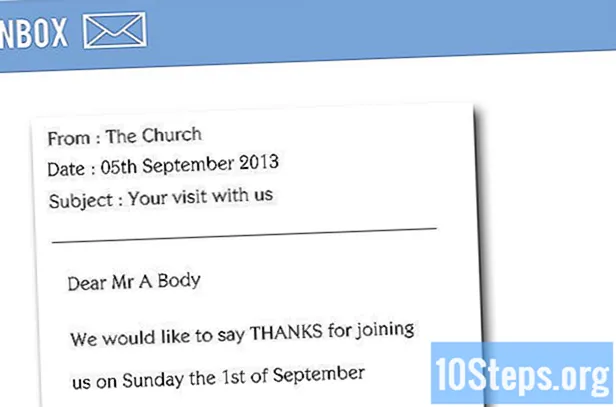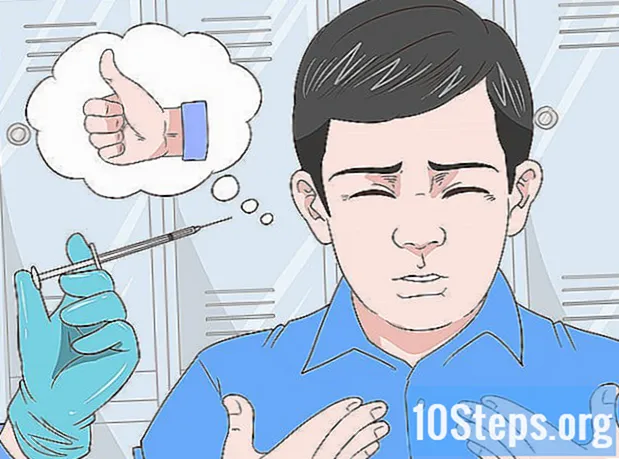Content
Apreneu a agrupar una secció de dades en Excel de manera que es pugui minimitzar per tal de facilitar la lectura del full de càlcul, molt útil quan teniu taules molt grans. Podeu agrupar i crear esquemes tant a Windows com a Mac OS.
Passos
Mètode 1 de 2: Agrupar i esquematitzar automàticament
Obriu un full de càlcul a Excel. Per fer-ho, feu doble clic al fitxer desitjat.
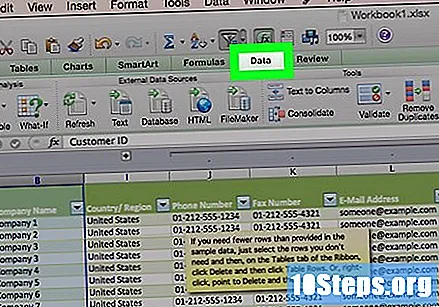
Seleccioneu la pestanya Daus. Cerqueu-lo a la franja verda situada a la part superior de la finestra d’Excel. La guia, amb totes les eines, s’obrirà just a sota.
Feu clic a la fletxa del botó Un grup. Es troba a l'extrem superior dret de la pestanya "Dades". Tingueu en compte que apareixerà un menú d'opcions.
- Trieu l’opció Temes automàtics. Aquesta és la segona opció del menú Agrupació Imatge: Grup i Esquema de dades Excel Pas 4 Versió 2.webp
- Si veieu el missatge: "No és possible crear un esquema", vol dir que el vostre grup de dades no s'ajusta als requisits d'aquesta funció. Per aquest motiu, haureu d’agrupar-los manualment: continua per aprendre.

Minimitzeu les dades. Feu clic al símbol "" situat en una zona blanca a l'esquerra o a sobre del full de càlcul. Això farà que les dades es col·lapsin (la darrera línia encara pot ser visible).
Suprimeix els temes, si cal. Premeu la fletxa del botó "Desagrupar", a sota o al costat del botó "Grup", i després seleccioneu l'opció "Esborrar contorn" del menú que apareixerà. Així, el grup es desferà i totes les dades minimitzades es mostraran de nou al full de càlcul.
Mètode 2 de 2: Agrupament manual

Seleccioneu les dades. Comença fent clic al primer dau de la seqüència i arrossega el ratolí a l'últim, des de la part superior esquerra fins a la part inferior dreta de la taula.
Obre la pestanya Daus, si encara no està obert. Es troba a la franja verda de la part superior de la pantalla d’Excel.
Premeu la fletxa al costat del botó Un grup. Cerqueu el botó situat a la cantonada dreta de la pestanya Dades.
Trieu l’opció Un grup…. Serà una de les dues opcions disponibles al menú del botó "Grup".
Marqueu una de les alternatives del quadre que apareixerà a la pantalla. Trieu "Files" per minimitzar les dades verticalment o "Columnes" de manera que es col·lapsin horitzontalment.

Dins D'acord. Simplement premeu el botó a la part inferior del quadre de diàleg.
Minimitzeu les dades. Feu clic al símbol "" que es troba a una zona blanca de l'esquerra o a sobre del full de càlcul. Pot ser que l’última línia de dades es mantingui visible, però, totes les dades poden desaparèixer completament.

Suprimeix el grup, si cal. Premeu el botó "Desagrupar", a sota o al costat del botó "Grup". Tornaran a aparèixer totes les dades minimitzades i el grup es desferà.
Consells
- No podeu utilitzar aquesta funció en fulls de càlcul compartits.
Advertències
- El millor és no agrupar ni crear estructures de dades en fulls de càlcul que preveu protegir més endavant, ja que els usuaris no podran expandir ni col·lapsar les files.